O que é
A atividade Fazer manutenção no cadastro da regra para gerar cupom de desconto envolve a atualização do cadastro da regra para gerar cupons de desconto, incluindo a edição das informações da regra, alteração de datas de validade ou exclusão do cadastro da regra.
Realizar ajustes no cadastro da regra pode ser necessário para corrigir erros, estender o período de validade, modificar condições, ou adicionar novos itens.
Nesta atividade, será exibido um passo a passo detalhado de como realizar a manutenção no cadastro da regra para geração de cupom de desconto.
Caminho para acessar
Para fazer a manutenção no cadastro da regra, no menu principal do ERP Autcom, localizado à esquerda do sistema, clique no menu Cadastros [1], submenu Auxiliares [2], opção Cupom de desconto para próximas vendas [3]:
Caminho de acesso: Cadastros/Auxiliares/Cupom de desconto para próximas vendas – frmCadCupomDesconto
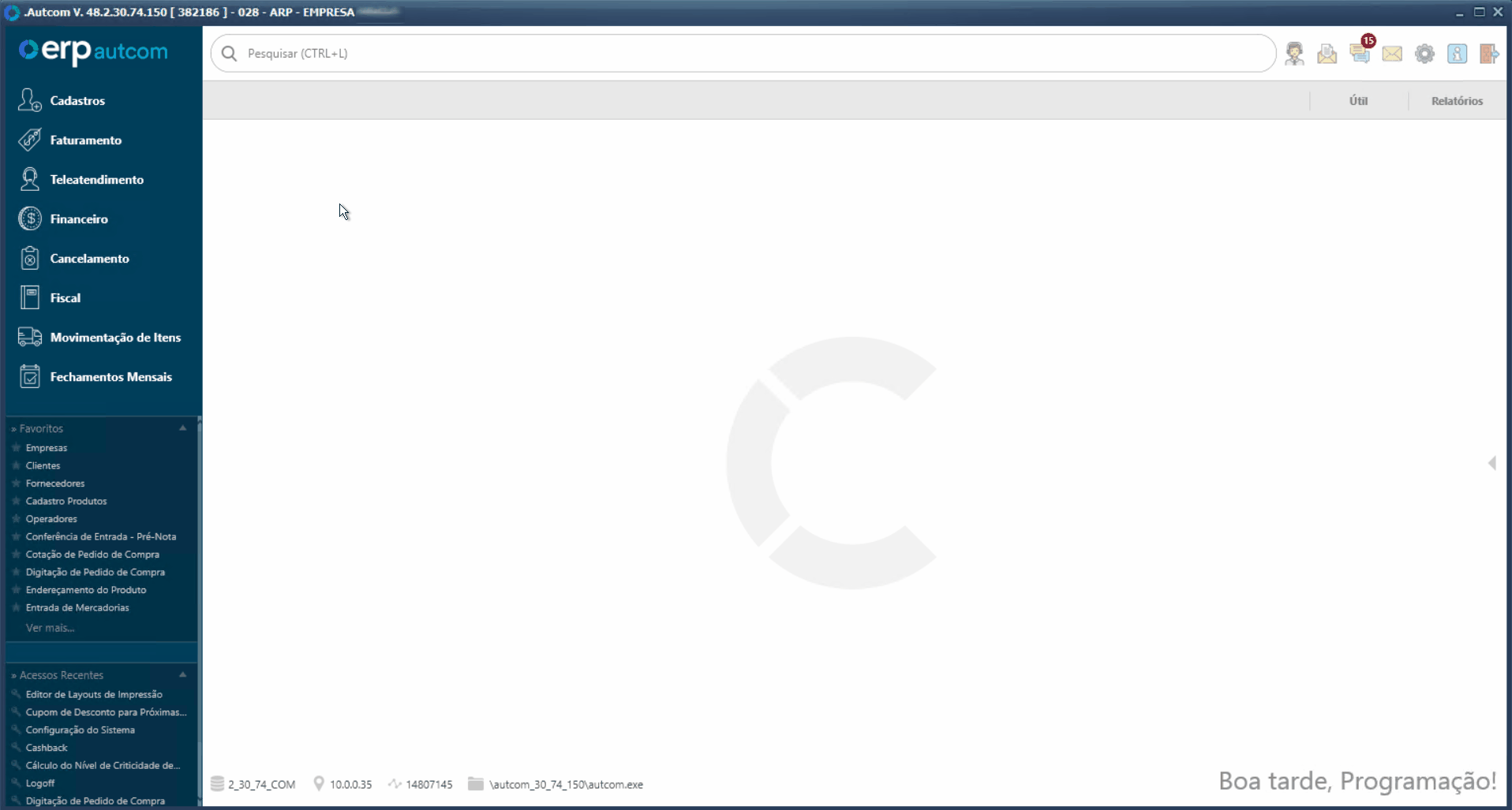
Para a versão clássica do ERP Autcom o caminho é:
Caminho de acesso: Principal/Manutenção de cadastros/Auxiliares/Cupom de desconto para próximas vendas – frmCadCupomDesconto
Precisa configurar
Direito de Acesso
Para execução dessa atividade, é necessário liberar o seguinte direito de acesso no ERP Autcom:
- Principal > Manutenção de Cadastros > Cupom de desconto para próximas vendas.
Para saber mais sobre liberação de direito de acesso no ERP Autcom, consulte a atividade Liberar Direito de Acesso (AUTCOM).
Configurações
Para execução dessa atividade, as configurações abaixo devem ser definidas como se segue:
| Código | Descrição | Opção |
| CFG_CUPDES | Cupom de Desconto para Próximas Vendas – Utilizar esta rotina? | Selecione Sim. |
Para realizar a manutenção no cadastro da regra para geração de cupons de desconto, é necessário que a regra já esteja devidamente cadastrada no ERP Autcom. Para mais informações sobre como realizar o cadastro, clique aqui e consulte a documentação.
Como fazer
Para fazer a manutenção no cadastro da regra, no menu principal do ERP Autcom, localizado à esquerda do sistema, clique no menu Cadastros [1], submenu Auxiliares [2], opção Cupom de desconto para próximas vendas [3]:
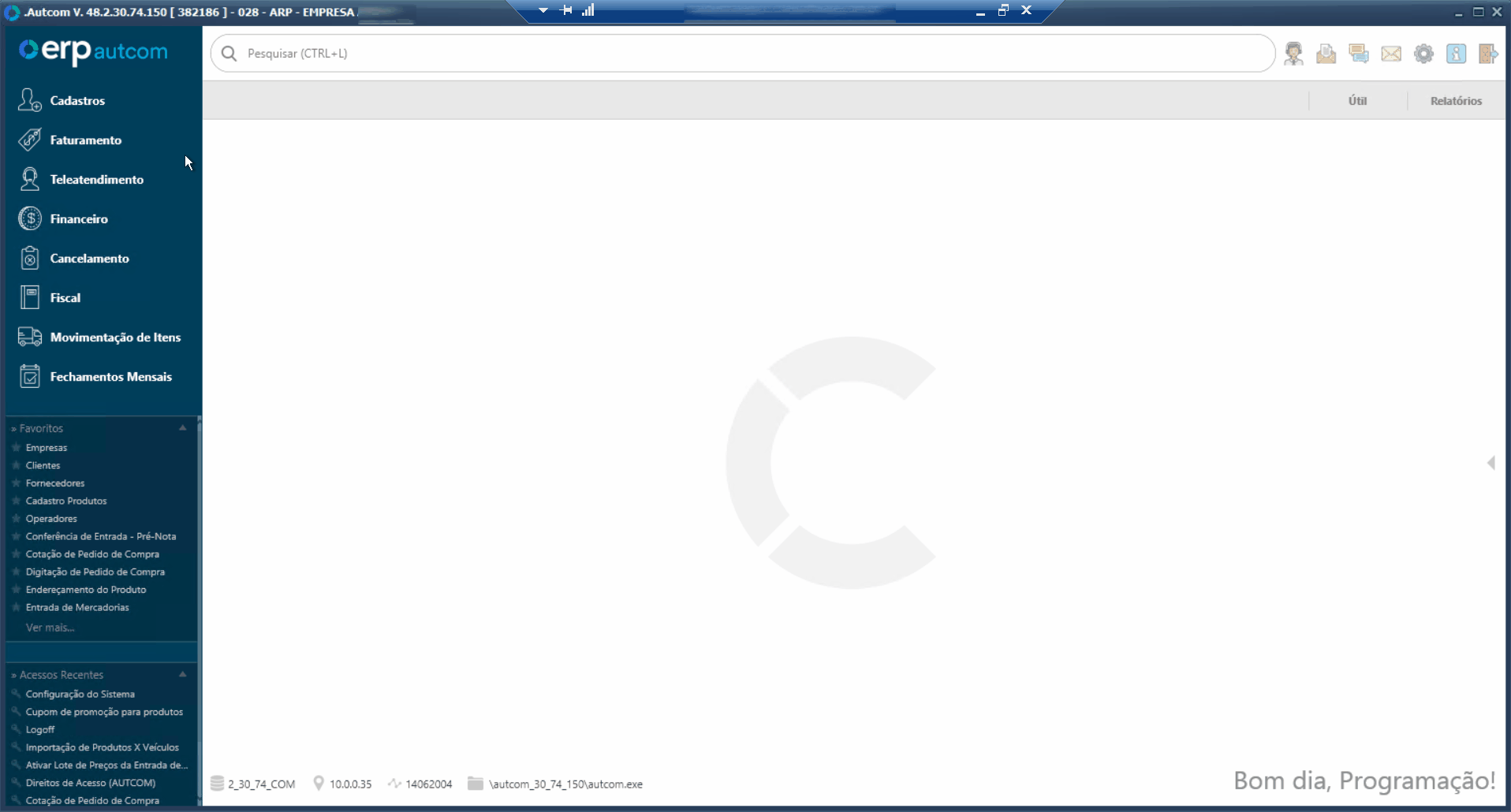
A tela Cupom de desconto para as próximas vendas será exibida, onde duas funções principais podem ser realizadas: alterar ou excluir a regra para geração de cupom de desconto. A seguir, veja como executar cada uma dessas funcionalidades.
Alterar regra
Para alterar, é necessário acessar o cadastro da regra na qual deseja alterar. Para isso, clique em PESQUISAR [1]. A tela Cupom de desconto para as próximas vendas será exibida. Informe um dos filtros disponíveis [2], pressione enter [3] e selecione a regra cadastrada [4]. Com o cadastro da regra na tela, clique em ALTERAR [5]. Realize as alterações necessárias [6] e clique em GRAVAR [7] para finalizar a alteração.
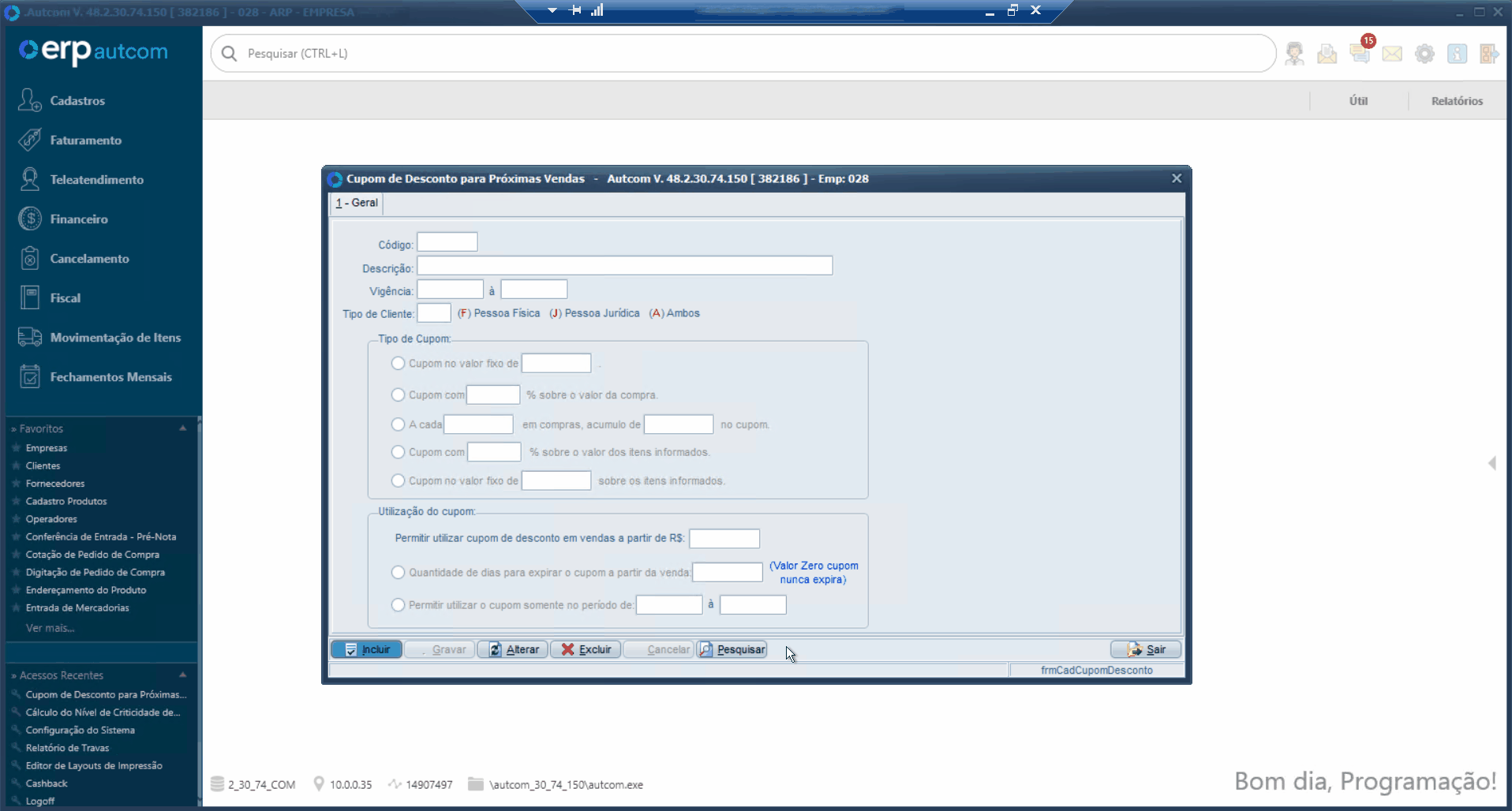
Dessa forma, o cadastro da regra foi atualizado e está pronto para uso.
Excluir regra
Para excluir, é necessário acessar o cadastro da regra na qual deseja excluir. Para isso, clique em PESQUISAR [1]. A tela Cupom de desconto para as próximas vendas será exibida. Informe um dos filtros disponíveis [2], pressione enter [3] e selecione a regra cadastrada[4]. Com o cadastro da regra na tela, clique em EXCLUIR [5] e em SIM [6] para confirmar a exclusão.
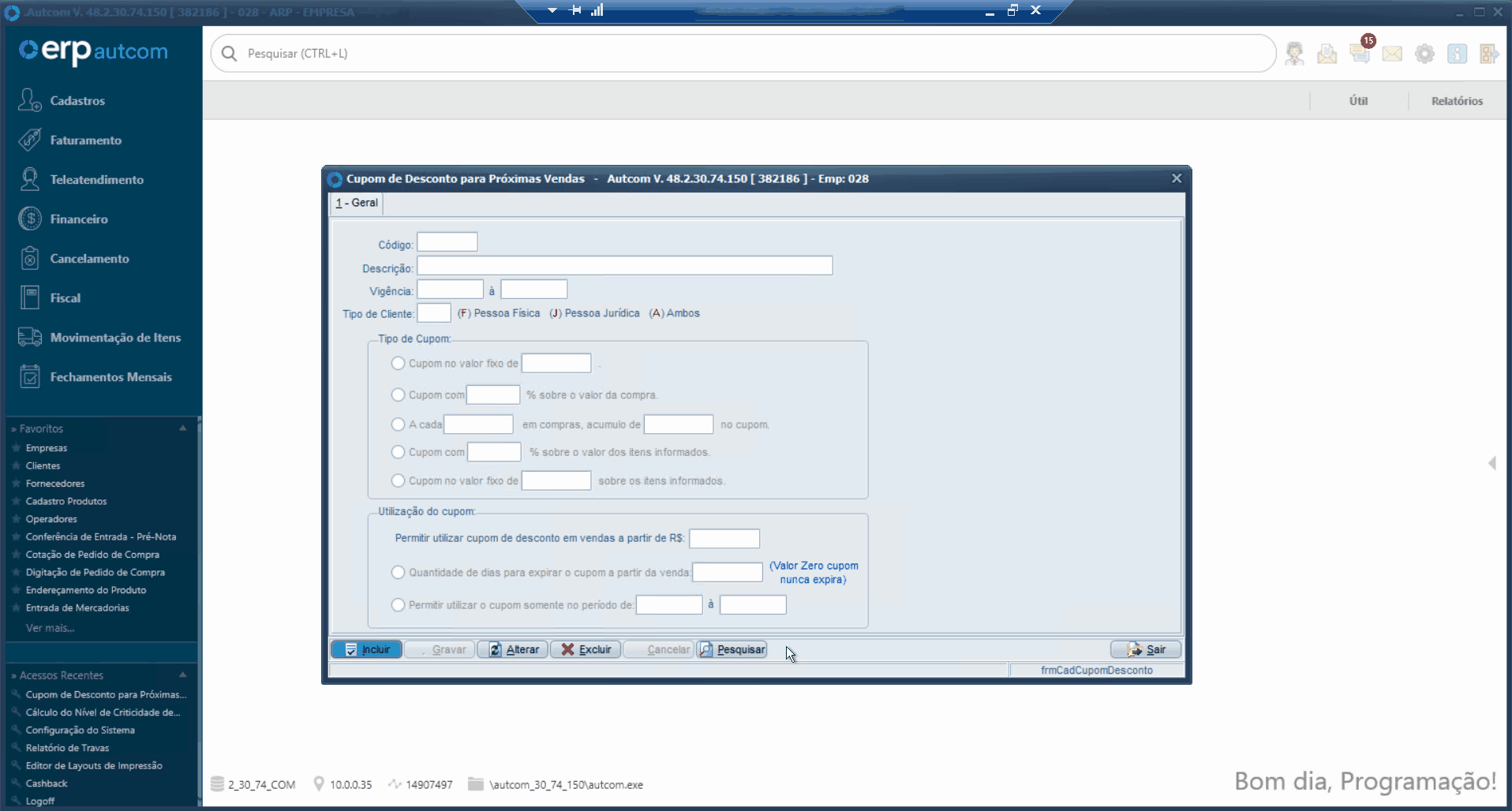
Dessa forma, o cadastro da regra foi excluído e não está mais disponível para uso.